7 Google bietet nur in Chrome
Web Services Technologie / / December 19, 2019
Fast kein Tag vergeht, dass die Nachrichtenflut nicht uns Nachrichten von einer Überraschung von Google zur Verfügung gestellt, die zu Recht gehört der Titel der am dynamischsten IT-Unternehmen zu entwickeln. Google Chrome ist das Lieblingskind, ist es nicht verwunderlich, dass alle neuen Stützfunktion Verstärkung Google-Dienst vor allem in diesem Browser. Heute wollen wir Ihnen eine Liste von sieben Googley Chips präsentieren, die nur in Chrome verwendet werden können.

1. Drucken von Dateien direkt aus Google Docs.
In Chrome, haben Sie die Möglichkeit, ein geöffnetes Dokument in Google Docs direkt an Drucker zu senden, während andere Browser werden Sie zum ersten Download die Datei im PDF-Format veranlassen.
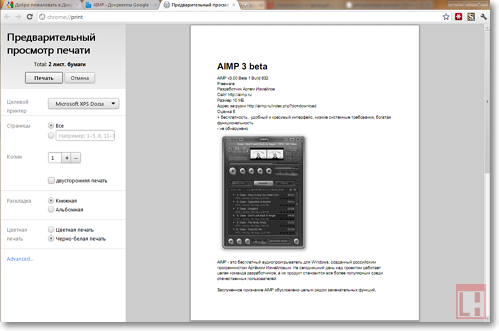
2. Laden Ordner in Google Text & Tabellen
C den Chrome-Browser verwenden, können Sie ganze Ordner zu Google Text & Tabellen-Service hochladen, aber zum Beispiel in Firefox Sie benötigen Dateien eins nach dem anderen zu laden.
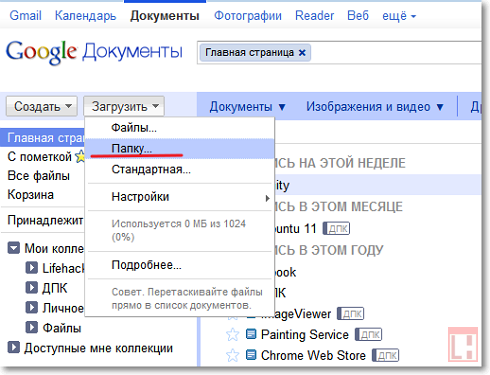
3. Spracheingabe in Google Übersetzen
Die neueste Version von Chrome unterstützt HTML Speech API, die Spracherkennung und Eingabefeld in einer Web-Seite zur Verfügung stellt. Google zunächst die Dienste Übersetzen, die diese Technologie unterstützen, aber solche Versuche sind im Gange, mit der Suche.
4 und 5. Tooltips für Google Mail und Google Reader.
Wenn die beiden beliebtesten Dienste verwenden, können Sie Benachrichtigungen über neue Nachrichten und Nachrichten ermöglichen. Dies ist ein wirklich cooles Feature, dass Sie immer bewusst zu sein, Updates ohne die Verwendung von Drittanbieter-Programmen ermöglicht.
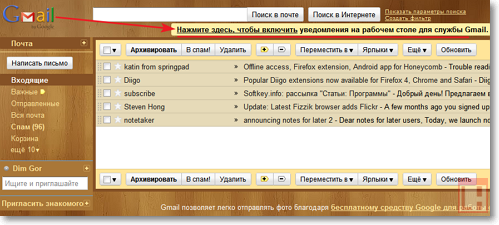
6. Zum Öffnen eines PDF-Anhangs in dem integrierten in Google Mail-Viewer.
Wenn Sie per E-Mail im PDF-Format gesendet wurden, können Sie es in dem integrierten Service Gmail-Viewer. In einem anderen Browser als Google Chrome die Datei in Google Docs Viewer zu öffnen.
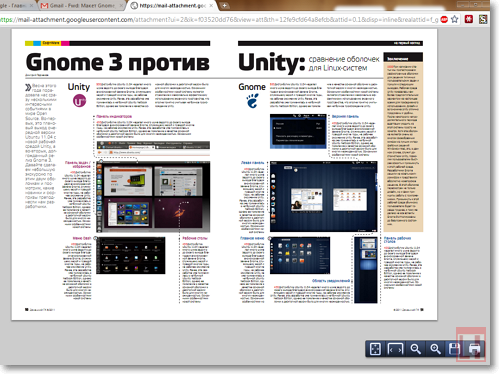
7. Drag-and-Drop-Anhänge von Google Mail direkt auf Ihren Desktop
Der üblicher Weg, Anhänge von E-Mail speichern - ist auf den Link klicken Download und angeben, wo zu speichern. Im Chrome-Browser, können Sie stattdessen ziehen Sie einfach die Datei-Anhang-Symbol auf dem Desktop.
Quelle


